Cómo especificar la versión de PHP para sitios web y scripts en ServBay
Como desarrollador web, es común trabajar en proyectos que requieren diferentes versiones de PHP o probar la compatibilidad del código en una versión concreta de PHP. ServBay, como una potente herramienta de entorno de desarrollo local, ofrece opciones flexibles para gestionar y cambiar versiones de PHP. En este artículo, aprenderás en detalle cómo especificar el entorno de ejecución de PHP adecuado para tu proyecto, tus scripts PHP e incluso para todo tu sitio web en ServBay.
Especificar una versión de PHP para el proyecto
ServBay permite definir el entorno de ejecución de PHP a nivel de proyecto. Para ello, simplemente crea un archivo llamado .servbay.config en la raíz del proyecto, donde puedes establecer la versión de PHP a utilizar.
Ejemplo de contenido del archivo .servbay.config para establecer una versión específica de PHP:
bash
PHP_VERSION=8.01
Nota: El archivo .servbay.config debe ubicarse en la raíz de tu proyecto, que normalmente corresponde a la carpeta que seleccionaste como raíz del sitio al configurar el mismo en ServBay. Por ejemplo, si tu directorio raíz es /Applications/ServBay/www/my-project, entonces el archivo debe estar en /Applications/ServBay/www/my-project/.servbay.config.
Para más detalles sobre la configuración y el uso de este archivo, consulta la documentación oficial de ServBay, en la sección dedicada al archivo .servbay.config.
Especificar la versión de PHP para un script concreto
Si no deseas fijar la versión de PHP para todo el proyecto o sitio web, sino solo ejecutar temporalmente un script con una versión concreta, ServBay dispone de una forma sencilla por línea de comandos.
En el entorno de línea de comandos integrado en ServBay, puedes utilizar el comando php-<version> para ejecutar scripts PHP con la versión deseada. Esto resulta ideal para probar rápidamente cómo funciona un script bajo diferentes versiones de PHP.
Por ejemplo, para ejecutar un script llamado version.php usando PHP 5.6, utiliza el siguiente comando:
bash
$ php-5.6 version.php
Hello World
PHP Version: 5.6.40
$ php-7.3 version.php
Hello World
PHP Version: 7.3.331
2
3
4
5
6
7
2
3
4
5
6
7
Explicación del ejemplo
php-5.6 version.php: Ejecuta el scriptversion.phpusando explícitamente la versión 5.6 de PHP instalada en ServBay.php-7.3 version.php: Ejecuta el scriptversion.phpusando la versión 7.3 de PHP instalada en ServBay.
De esta forma puedes probar y validar la compatibilidad de tu código con múltiples versiones de PHP, sin necesidad de modificar la configuración global del proyecto o sitio web.
Especificar la versión de PHP para todo un sitio web
Si necesitas que todo el sitio web (es decir, el host virtual configurado en ServBay) utilice siempre una versión específica de PHP, puedes hacerlo fácilmente desde la interfaz gráfica de administración de ServBay.
Esta opción es especialmente útil si necesitas que un sitio concreto siempre utilice una versión particular de PHP, ya sea un proyecto que depende de una versión antigua, o un proyecto que se está adaptando a una versión más reciente.
Pasos para la configuración
Abrir la interfaz de administración de ServBay: Inicia la aplicación de ServBay.
Ir a las opciones del sitio web: En el menú de navegación a la izquierda, haz clic en la sección
Sitios.Seleccionar el sitio web deseado: Localiza el sitio para el que deseas configurar la versión de PHP y, en la misma fila, haz clic en el menú desplegable bajo
versión de PHP.Elegir la versión de PHP y guardar: Selecciona la versión de PHP que quieres usar en el menú desplegable. Asegúrate de que la versión elegida está instalada y en funcionamiento en ServBay. Tras seleccionarla, haz clic en el botón de guardar, que normalmente aparece en la parte superior o inferior de la lista.
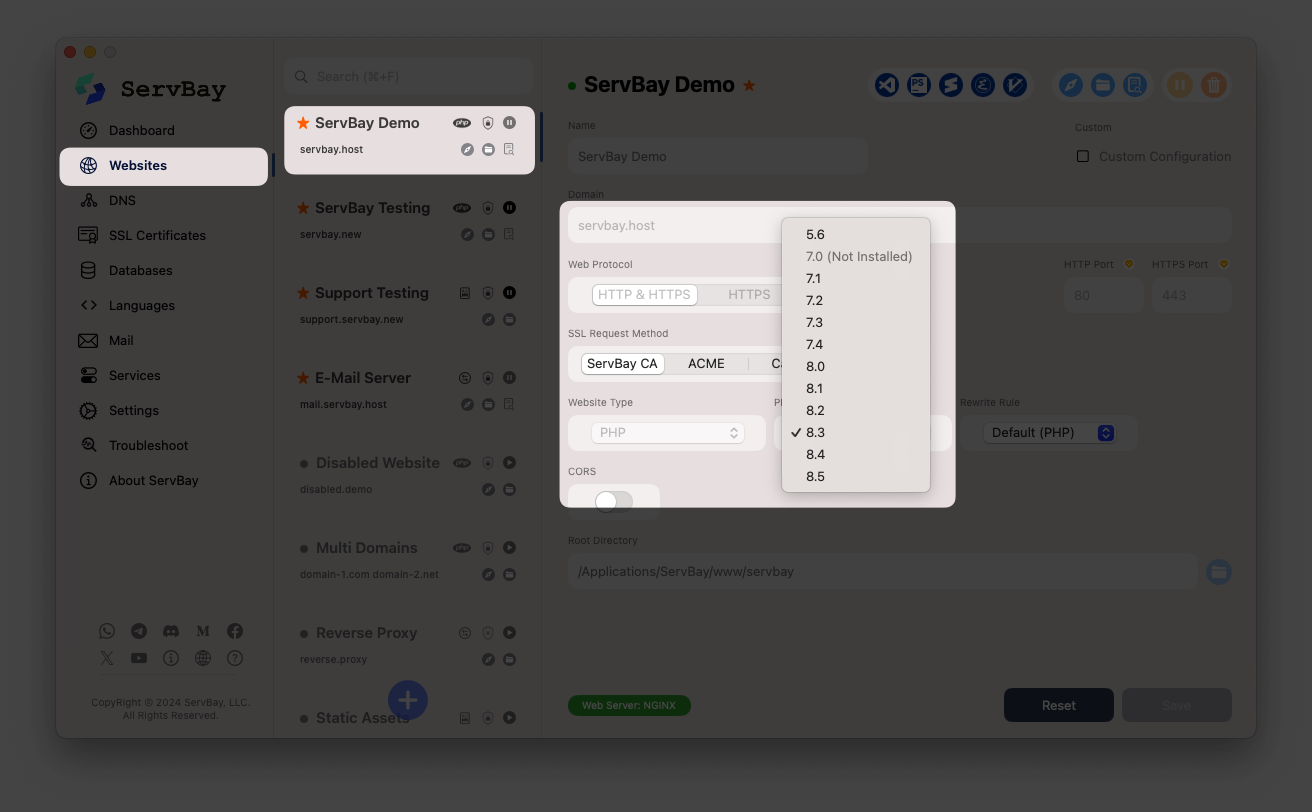
Consideraciones importantes
- Verifica que la versión de PHP esté instalada y funcionando: Antes de asignar una versión de PHP a un sitio web, asegúrate de que la tienes instalada desde la sección “Paquetes” en ServBay y que su estado es “en ejecución”. Si no está instalada o activa, realiza primero estos pasos.
- Comprueba la compatibilidad: Después de cambiar la versión de PHP del sitio, se recomienda visitar el sitio de inmediato y probar todas las funciones críticas para asegurarte de que todos los componentes y el código funcionan correctamente bajo la nueva versión.
- Directorio raíz del sitio web: Al configurar tu sitio en ServBay, lo ideal es guardar los archivos del sitio en
/Applications/ServBay/www/y crear una subcarpeta para cada sitio, como/Applications/ServBay/www/servbay.demo. Los ejemplos de este documento usan esa organización de carpetas.
Resumen
ServBay ofrece a los desarrolladores distintas maneras, todas ellas flexibles y convenientes, para gestionar y especificar el entorno de ejecución PHP:
- Fijar la versión de PHP para un proyecto concreto creando el archivo
.servbay.configen la raíz del proyecto. - Utilizar la herramienta de línea de comandos
php-<version>para ejecutar de manera temporal un script con la versión de PHP deseada. - Asignar una versión fija de PHP para todo el sitio web desde la interfaz gráfica de administración de ServBay.
Este control multinivel de las versiones de PHP permite a ServBay adaptarse fácilmente a proyectos con distintos requisitos, facilitando tanto el mantenimiento de sistemas antiguos como el desarrollo de funciones nuevas o la realización de pruebas de compatibilidad. Así, mejora la eficiencia y la flexibilidad de tu desarrollo local.

